- Зохиолч Abigail Brown [email protected].
- Public 2023-12-17 06:56.
- Хамгийн сүүлд өөрчлөгдсөн 2025-01-24 12:18.
Хэрэв танд Surface Pro, Surface Go, Surface зөөврийн компьютер эсвэл Surface Book-той холбоотой асуудал их байгаа бол үйлдвэрийн тохиргоонд дахин тохируулах нь шийдэл байж болох юм.
Гадаргууг дахин тохируулах гэж нэрлэдэг үйлдвэрийн тохиргоог хийх нь хэрэглэгчийн бүх өгөгдлийг устгаж, төхөөрөмжийг анх хүлээн авч байсан төлөв рүү буцаана. Surface Pro эсвэл бусад Windows 10 төхөөрөмжөө дахин тохируулах нь чухал шийдвэр бөгөөд таны компьютерийг унтрааж асаахад л эхлэх цэсний Дахин эхлүүлэх сонголттой андуурч болохгүй.
Үйлдвэрийн тохиргоонд дахин тохируулах нь таны гадаргуу дээрх техникийн томоохон асуудлуудыг засах эсвэл бүх өгөгдлийг устгахад ашиглагдах бөгөөд ингэснээр та үүнийг бусдад зарах эсвэл ашиглах боломжтой болно. Surface Pro дээр хатуу дахин тохируулах талаар мэдэх хэрэгтэй бүх зүйл энд байна.
Гадаргууг үйлдвэрийн тохиргоонд дахин тохируулах үед юу болдог вэ?
Surface Pro-аас эхлээд Surface зөөврийн компьютер хүртэлх орчин үеийн бүх Surface компьютерууд Windows 10 үйлдлийн системийг урьдчилан суулгасан байдаг. Windows 10 ажиллаж байгаа гадаргуу дээр дахин тохируулах үед дараах зүйл тохиолдох болно:
- Таны бүх файл устах болно.
- Бүх програмыг устгана.
- Таны суулгасан бүх драйвер устах болно.
- Таны Windows 10 гэрэлтүүлгийн тохиргоо зэрэг системийн тохиргоонд хийсэн өөрчлөлтийг дахин тохируулах болно.
Доод шугам
Windows төхөөрөмжөө дахин тохируулах нь хамгийн сүүлчийн арга гэж үзэх ёстой. Гадаргуугийн төхөөрөмжтэй холбоотой олон асуудлыг зүгээр л дахин эхлүүлэх эсвэл үйлдлийн систем болон програмуудыг хамгийн сүүлийн хувилбар руу шинэчлэх замаар шийдэж болно. Дахин тохируулахын өмнө эдгээр болон бусад боломжит шийдлүүдийг туршиж үзэх нь зүйтэй.
Гадаргуугаа дахин тохируулахаас өмнө хийх зүйлс
Гадаргуугаа дахин тохируулах нь таны байгаа байдлыг бүхэлд нь төхөөрөмжөөс устгах гол үйлдэл юм; Дахин тохируулах процессыг эхлүүлэхийн өмнө зохих ёсоор бэлтгэх нь чухал.
- Нөөц файлууд: Ихэнх тохиолдолд дахин тохируулсан тохиолдолд таны бүх файл устах тул хадгалахыг хүссэн бүх зүйлээ гадаад санах ойн төхөөрөмж рүү хуулсан эсэхээ шалгаарай. Windows 10 нь хувийн файлуудыг хадгалдаг гэж үздэг дахин тохируулах сонголтыг өгдөг боловч ямар ч тохиолдолд бүх зүйлийг нөөцлөх нь зүйтэй.
- Cloud үйлчилгээ: Хэрэв та OneDrive эсвэл Google Drive зэрэг үүлэн үйлчилгээ ашигладаг бол өөрийн Surface интернетэд холбогдсон, бүх файлаа зөв синк хийсэн эсэхийг шалгаарай. Дахин тохируулж дууссаны дараа та клоуд бүртгэлдээ нэвтэрч болох бөгөөд таны бүх файл таны Windows төхөөрөмжтэй дахин синк хийх болно.
- Windows 10-ын бусад хэрэглэгчид: Хэрэв таны Windows 10 компьютерийг олон хэрэглэгч ашигладаг бол тэдгээрийг дахин тохируулсан тухай мэдэгдэж, мөн бүх мэдээллээ нөөцөлсөн эсэхийг шалгаарай.
- Windows төхөөрөмжөө залгана уу: Энэ бол маш чухал. Дахин тохируулах явцад таны төхөөрөмжийн батарей дуусвал танд томоохон алдаа гарах эсвэл бүр файлын эвдрэл гарч болзошгүй.
Surface Pro, ном эсвэл зөөврийн компьютерийг үйлдвэрийн тохиргоонд хэрхэн тохируулах вэ
Та үйлдвэрээс гарсан тохиргоонд ямар нөлөө үзүүлэхийг мэдэж, системээ энэ үйл явцад бэлдсэн тул дахин тохируулах цаг болжээ.
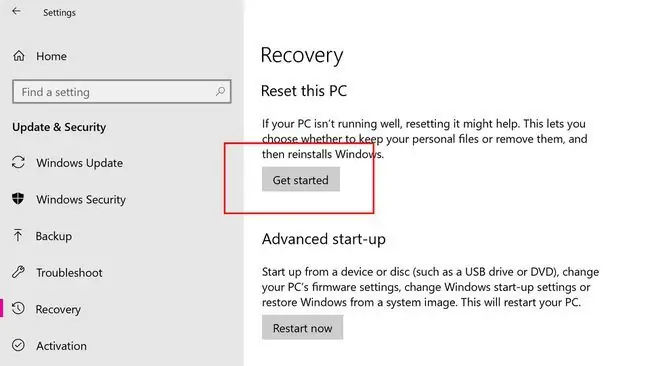
- Дэлгэцийн баруун доод буланд байгаа жижиг дөрвөлжин дүрсийг сонгоод Windows 10 үйлдлийн төвийг нээнэ үү. Эсвэл хуруугаараа дэлгэцийн баруун талаас дотогш шударч, Action Center-г нээнэ үү.
- Бүх тохиргоо-г сонгоод Тохиргоо програмыг нээнэ үү.
- Тохиргооны апп нээгдсэний дараа Шинэчлэлт & Хамгаалалт-г сонгоно уу.
- Зүүн талын цэснээс Сэргээх-г сонгоно уу.
- Дараагийн дэлгэцэн дээрх Энэ компьютерийг дахин тохируулах хэсгээс Эхлүүлэх товчийг сонгоно уу.
-
Та хоёр сонголтыг хийх болно: Миний файлуудыг хадгалах болон Бүх зүйлийг устгах. Хоёуланг нь үйлдвэрийн тохиргоонд буцааж, таны апп болон тохиргоог устгана.
Keep my files нь таны хувийн файлуудыг таны гадаргуу дээр хадгалах бол Бүх зүйлийг устгах нь тэдгээрийг программ болон тохиргооны хамт устгах болно.
-
Хэрэв таны Surface төхөөрөмж дээр нэгээс олон драйв байгаа бол танаас зөвхөн Windows 10 суулгасан үндсэн драйв эсвэл холбогдсон бүх хөтчүүдийг дахин тохируулах уу гэдгийг асуух болно.
Үргэлжлүүлэхийн тулд Зөвхөн Windows суулгасан дискийг эсвэл Бүх хөтчүүдийг сонгоно уу.
Хэрэв танд энэ сонголт харагдахгүй байгаа бол энэ нь таны Surface-д зөвхөн нэг хөтөч байгаатай холбоотой. Энэ бол зүгээр бөгөөд та дараагийн алхам руугаа үргэлжлүүлж болно.
-
Зүгээр л миний файлуудыг устгах эсвэл Файлуудыг устгаад драйвыг цэвэрлэ гэсэн сонголтыг сонгоно уу. Энэ хоёр сонголт нь таны файл (хэрэв өмнө сонгосон бол), апп болон тохиргоог устгаснаар таны гадаргууг дахин тохируулах болно.
Зүгээр л миний файлуудыг устгах нь хамгийн хурдан сонголт бөгөөд хэрэв та Surface төхөөрөмжийг өөрөө үргэлжлүүлэн ашиглахаар төлөвлөж байгаа бол ашиглахыг зөвлөж байна.
Файлуудыг устгаж, драйвыг цэвэрлэхэд илүү их хугацаа шаардагдах боловч хэрэв та Surface-ээ бусдад өгөх эсвэл зарах бол таны хувийн файлыг өөр хэн нэгэн сэргээхэд хэцүү болно.
-
Эцэст нь та өмнөх алхмуудад сонгосон бүх дахин тохируулах тохиргоог нэгтгэсэн дэлгэцийг харуулах болно.
Дахин тохируулах процессыг эхлүүлэхийн тулд Сэргээх-г, эсвэл эхнээс нь дахин эхлүүлэхийн тулд цуцлах-г сонгоод өөр тохиргоог сонгоно уу.
- Таны гадаргуугийн төхөөрөмж одоо дахин тохируулах процессыг эхлүүлэх болно. Бэлэн болмогц таны компьютер цоо шинэ Windows 10 төхөөрөмж болон дахин асах болно.
Хэрэв та Windows 10-д нэвтрэх дэлгэцээс өөрийн Surface компьютерт нэвтрэх боломжгүй бол дээрх дахин тохируулах аргыг идэвхжүүлж болно. Нэвтрэх дэлгэц дээр Shift товчлуурыг удаан дарж, Дахин эхлүүлэх сонголтыг сонгоно уу. Дараа нь таны гадаргуу дахин асах бөгөөд танд Алдаа засах сонголттой шинэ дэлгэц гарч ирэх бөгөөд үүнийг сонгоод, Энэ компьютерийг дахин тохируулах-г сонгоод эхлэх болно. дахин тохируулах.
Windows 8-ийн гадаргууг үйлдвэрийн тохиргоонд хэрхэн тохируулах вэ
Хэрэв та Windows 8 эсвэл Windows 8.1 үйлдлийн системтэй хуучин Surface загварыг эзэмшдэг бол дараах зүйлийг хийснээр дахин тохируулах боломжтой.
Дахин тохируулахыг Windows 8 болон 8.1-д сэргээлт гэж нэрлэдэг.
- Дэлгэцийн баруун талаас хуруугаа шударснаар Тохиргоо апп-г нээгээд Тохиргоо дүрс дээр товшино уу.
- Компьютерийн тохиргоог өөрчлөх > Шинэчлэх ба сэргээх > Сэргээх. руу очно уу.
-
Эхлүүлэх товчийг дарж Файлдаа нөлөөлөхгүйгээр компьютерээ сэргээнэ үү эсвэл Бүгдийг устгаад Windows-г дахин суулгана уу..
Эхний сонголт нь Windows 10-г дахин тохируулах сонголттой адил бөгөөд таны хувийн файлуудыг хадгалах боловч таны өөрчилсөн бүх програм, тохиргоог устгана.
Хоёр дахь нь Windows 10-ыг үйлдвэрийн тохиргоонд дахин тохируулахтай адил бөгөөд төхөөрөмжөөс бүгдийг устгадаг.
- Таны төхөөрөмж одоо сэргээх процессыг эхлүүлэх болно. Дуусмагц та цоо шинэ Windows 8 Surface шиг санагдах болно!






